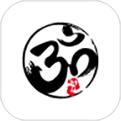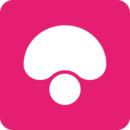Bios如何禁用光驱、禁用光驱软件、屏蔽光驱软件的选择
在企业局域网中,为了保护电脑文件安全和商业机密,有时候需要禁止电脑USB接口的使用,禁止电脑使用U盘、移动硬盘、光驱、软驱等存储、读写工具的使用。可能以前大家都知道必须禁用U盘、移动硬盘和手机等USB存储工具,但是光驱的存储空间也十分可观,通过光驱刻录一张CD可以存储几百兆的文件,而通过光驱刻录一张DVD则可以存储几个G的文件,因此如果不控制电脑光驱使用,同样也会使得电脑文件安全面临着极大的风险,因此企事业单位局域网也必须采取一定的手段来限制光驱使用,尤其是禁用光驱刻录功能。
那么,如何有效禁用光驱使用,尤其是禁用光驱刻录功能呢,本文汇总了几种比较有效的禁用光驱使用的方法:
方法一、通过BIOS禁用光驱、注册表禁用光驱或设备管理器来禁止光驱的使用。
1、通过BIOS禁止光驱的使用是一项使用比较普遍的方法,操作也比较简单。开机按DEL键即可进入BIOS设置,然后选择“Standard COMS Features”,回车,如下图所示:

然后,接着移动到含有CD/DVD项上,按回车,从弹出的扩展面板中选择“【None】”项,并再次按回车键确定。如下图所示:

此时CD/DVD项变成【None】,即被设置为禁用状态。如下图所示:

2、通过注册表禁用光驱、屏蔽光驱使用的方法:
点击“开始”-“运行”,输入“regedit”,然后回车,打开注册表这个键值:HKEY_CURRENT_USER\Software\Microsoft\Windows\CurrentVersion\Policies\Explorer分支,新建双字节值“NoDrives”。修改此值,在DWORD值编辑器对话框的“基数”分组框中选择“十进制”单选钮,在“数据”编辑框中输入你要隐藏的驱动器号并确定,重新启动系统后相应的驱动器即被隐藏。 注意:在这里使用2的N次方(N=1,2,3,……)来代表一个驱动器号,如:A为 1, B为 2, C为 4, D为 8, E为 16, F为 32, G为 64……还有,如果你要隐藏A、B、C三个驱动器,输入7即可,因为7=1+2+4。
3、通过“设备管理器”来禁用光驱、屏蔽光驱使用,方法如下:
首先找到“我的电脑”图标,右键“管理”进入计算机管理菜单,如下图所示:

然后在出现的计算机管理中找到“设备管理器”如下图,右边会列出当前电脑设备,其中就有DVD\cd驱动器,如下图所示:

至此我们就完全实现了光驱的禁用。但是,通过上述办法禁用光驱的使用,无论是通过BIOS还是注册表或者“设备管理器”来禁用光驱,都是借助于操作系统的设置来实现的,这就意味着一旦员工通过反向修改的方式,同样也可以重新启用光驱,重新使用光驱的目的,因此上述方法存在着一定的风险,无法完全达到彻底禁用光驱的目的。这种情况下,可以考虑借助于第三方软件来完全禁止光驱的使用、屏蔽光驱的目的。
二、通过专门的电脑安全管理软件、禁用光驱软件来完全限制光驱的使用。
目前,国内有很多专门的电脑安全管理软件、电脑设备禁用软件,可以完全禁止电脑光驱等设备的使用,同时由于集成了强大的自我保护和实时监控功能,也可以防止被反向修改而重新启用光驱的情况发生。例如有一款“大势至USB端口禁用软件”(下载地址:),是一款专门禁止电脑USB接口使用、屏蔽U盘、禁止移动硬盘使用的软件,同样也可以完全禁止光驱的使用,操作也十分简单,只需要打勾即可。如下图所示:

图:用屏蔽光驱软件来禁止光驱使用
同时,大势至USB禁用软件还可以屏蔽邮件附件、屏蔽网盘上传附件、屏蔽FTP上传以及禁止QQ文件发送等,全面保护电脑文件安全,防止通过各种途径泄露的行为。
此外,大势至USB控制软件还可以禁止修改注册表、禁止修改组策略、禁止修改开机启动项、禁止打开设备管理器以及禁止从PE盘启动电脑、禁止光驱启动电脑等,防止通过各种途径绕过系统监控而重新启用光驱的情况发生,极大地保护了电脑文件的安全。
总之,无论是通过操作系统的相关配置,还是通过专门的软件,都可以实现对电脑光驱的限制,具体采用哪种方法,企事业单位可以根据自己的需要进行抉择。
推荐系统
雨林木风 winxp下载 纯净版 永久激活 winxp ghost系统 sp3 系统下载
系统大小:0MB系统类型:WinXP雨林木风在系统方面技术积累雄厚深耕多年,打造了国内重装系统行业知名品牌,雨林木风WindowsXP其系统口碑得到许多人认可,积累了广大的用户群体,是一款稳定流畅的系统,雨林木风 winxp下载 纯净版 永久激活 winxp ghost系统 sp3 系统下载,有需要的朋友速度下载吧。
系统等级:进入下载 >萝卜家园win7纯净版 ghost系统下载 x64 联想电脑专用
系统大小:0MB系统类型:Win7萝卜家园win7纯净版是款非常纯净的win7系统,此版本优化更新了大量的驱动,帮助用户们进行舒适的使用,更加的适合家庭办公的使用,方便用户,有需要的用户们快来下载安装吧。
系统等级:进入下载 >雨林木风xp系统 xp系统纯净版 winXP ghost xp sp3 纯净版系统下载
系统大小:1.01GB系统类型:WinXP雨林木风xp系统 xp系统纯净版 winXP ghost xp sp3 纯净版系统下载,雨林木风WinXP系统技术积累雄厚深耕多年,采用了新的系统功能和硬件驱动,可以更好的发挥系统的性能,优化了系统、驱动对硬件的加速,加固了系统安全策略,运行环境安全可靠稳定。
系统等级:进入下载 >萝卜家园win10企业版 免激活密钥 激活工具 V2023 X64位系统下载
系统大小:0MB系统类型:Win10萝卜家园在系统方面技术积累雄厚深耕多年,打造了国内重装系统行业的萝卜家园品牌,(win10企业版,win10 ghost,win10镜像),萝卜家园win10企业版 免激活密钥 激活工具 ghost镜像 X64位系统下载,其系统口碑得到许多人认可,积累了广大的用户群体,萝卜家园win10纯净版是一款稳定流畅的系统,一直以来都以用户为中心,是由萝卜家园win10团队推出的萝卜家园
系统等级:进入下载 >萝卜家园windows10游戏版 win10游戏专业版 V2023 X64位系统下载
系统大小:0MB系统类型:Win10萝卜家园windows10游戏版 win10游戏专业版 ghost X64位 系统下载,萝卜家园在系统方面技术积累雄厚深耕多年,打造了国内重装系统行业的萝卜家园品牌,其系统口碑得到许多人认可,积累了广大的用户群体,萝卜家园win10纯净版是一款稳定流畅的系统,一直以来都以用户为中心,是由萝卜家园win10团队推出的萝卜家园win10国内镜像版,基于国内用户的习惯,做
系统等级:进入下载 >windows11下载 萝卜家园win11专业版 X64位 V2023官网下载
系统大小:0MB系统类型:Win11萝卜家园在系统方面技术积累雄厚深耕多年,windows11下载 萝卜家园win11专业版 X64位 官网正式版可以更好的发挥系统的性能,优化了系统、驱动对硬件的加速,使得软件在WINDOWS11系统中运行得更加流畅,加固了系统安全策略,WINDOWS11系统在家用办公上跑分表现都是非常优秀,完美的兼容各种硬件和软件,运行环境安全可靠稳定。
系统等级:进入下载 >
相关文章
- 《巫师3:狂猎》游戏中因缺失steam_api64.dll文件导致的问题应该如何解决
- 解决《巫师3:狂猎》游戏中因缺失nvapi64.dll文件导致的问题
- 解决《巫师3:狂猎》游戏中因缺失phyx3common_64.dll文件导致的问题
- NBA 2K19启动故障的深度解析与应对策略——解决缺失msvcr110.dll文件的问题
- 解决《英雄连2》游戏中steam_api.dll文件丢失导致无法启动的问题
- 解决《勇者斗恶龙:英雄》游戏中丢失steam_api64.dll文件的问题
- 解决《勇者斗恶龙:英雄》游戏中缺失msvcp110.dll文件的问题
- PUBG(绝地求生)因缺失DLL文件导致无法启动的全方位解决方案及深度解析
- 当电脑C盘满载时,如何科学、高效地进行清理与释放空间
- NewtabPro浏览器插件:集合ChatGPT、PDF转换、OCR识别、谷歌翻译及趣味减压功能于一体的高效在线工具
- win11任务栏图标变黑变暗怎么办?win11任务栏图标变暗处理教程分享
- win11搜索栏一直在加载无法使用深入解决方法分享
- win11休眠后唤醒点击图标没反应?win11休眠后唤醒点击图标没反应全方位解决指南
- 设置壁纸后不能铺满屏幕电脑桌面的边缘显示黑边怎么处理?
热门系统
推荐软件
推荐应用
推荐游戏
热门文章
常用系统
- 1windows11最新稳定版下载 电脑公司x64位 激活密钥 笔记本专用下载
- 2win10中秋国庆版下载 深度技术64位专业版 Ghost镜像下载 永久免费
- 3系统之家windows11企业版最新 ghost x64bit v2022.05下载
- 4深度技术win11娱乐版 X64位最新版下载 ISO镜像 华硕电脑专用下载
- 5Windows7家庭版下载 电脑公司x86内部版 官网镜像下载 无需密钥激活
- 6windowsXP系统之家 纯净版 V2023 XP ghost镜像最新版下载
- 7电脑公司windows11专业版 x64 v2022.05 ghost下载
- 8外星人Win11游戏版系统 WINDOWS11游戏专用版v2021.11
- 9Windows10经典珍藏版下载 电脑公司 x64位稳定版下载 笔记本专用